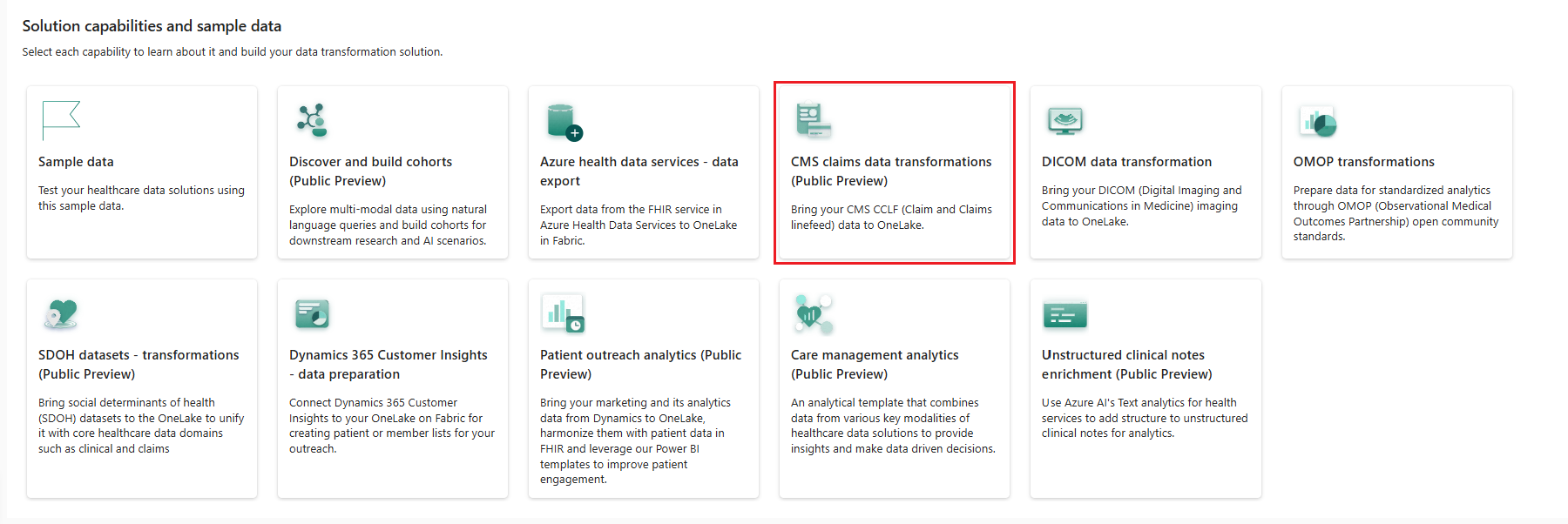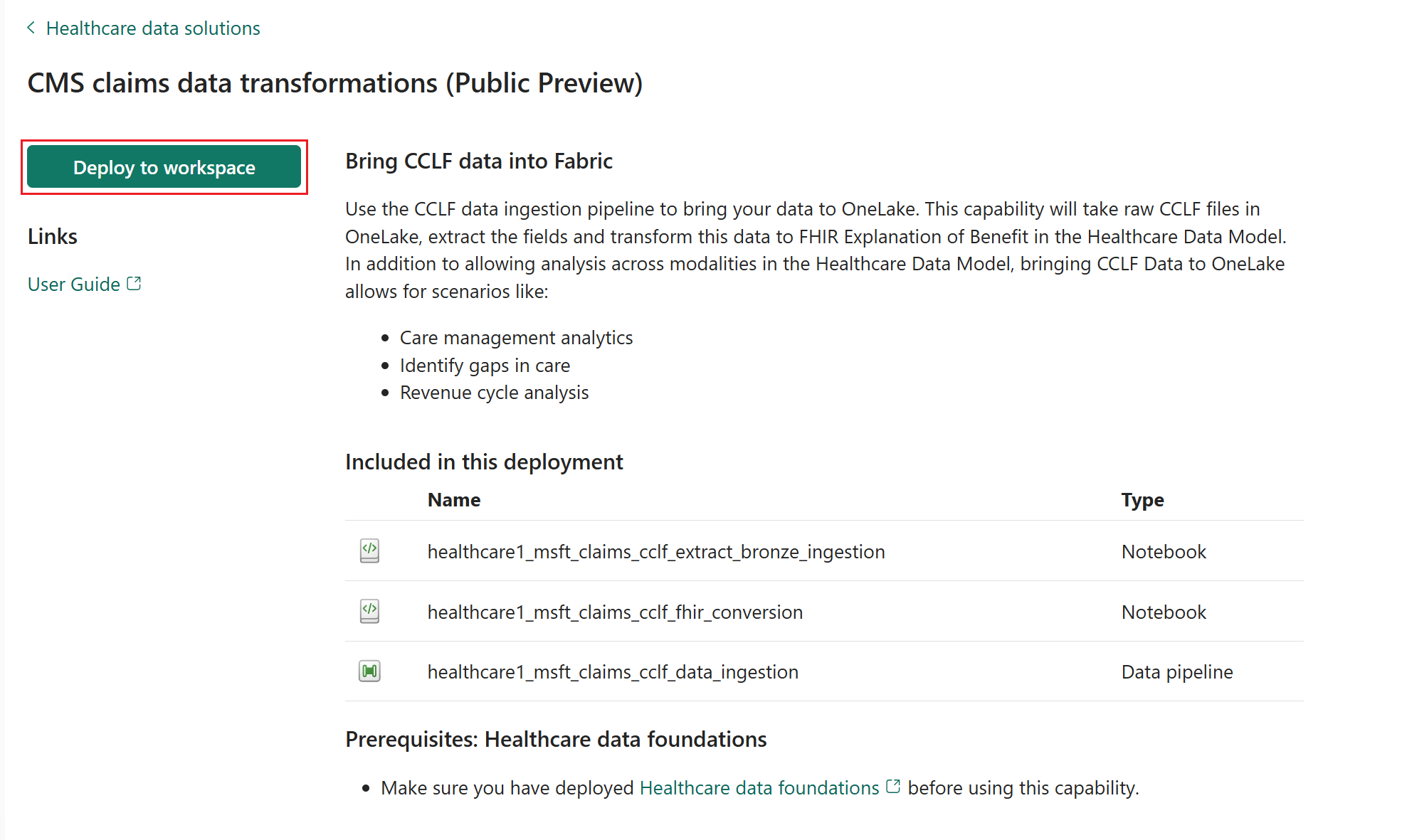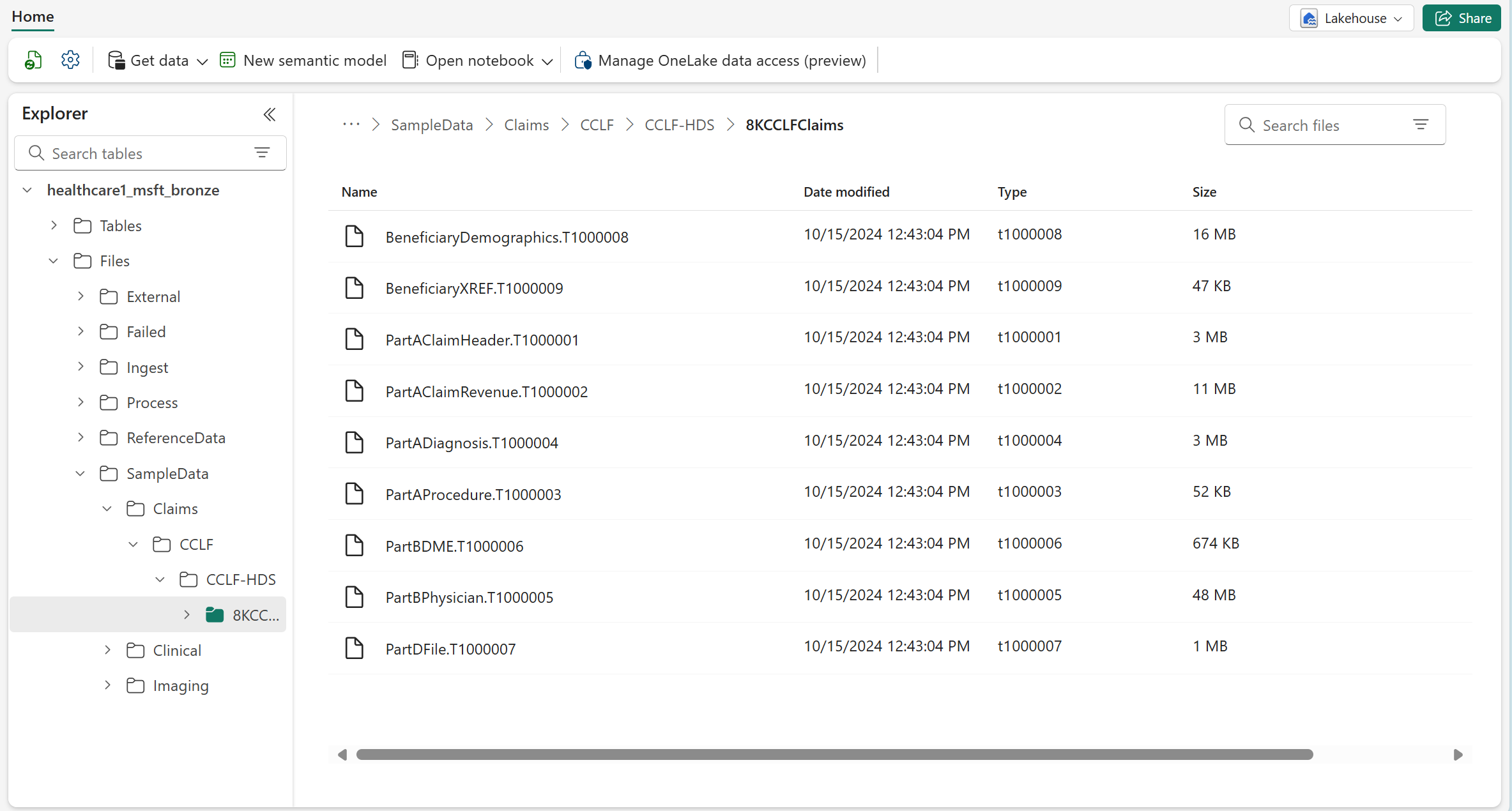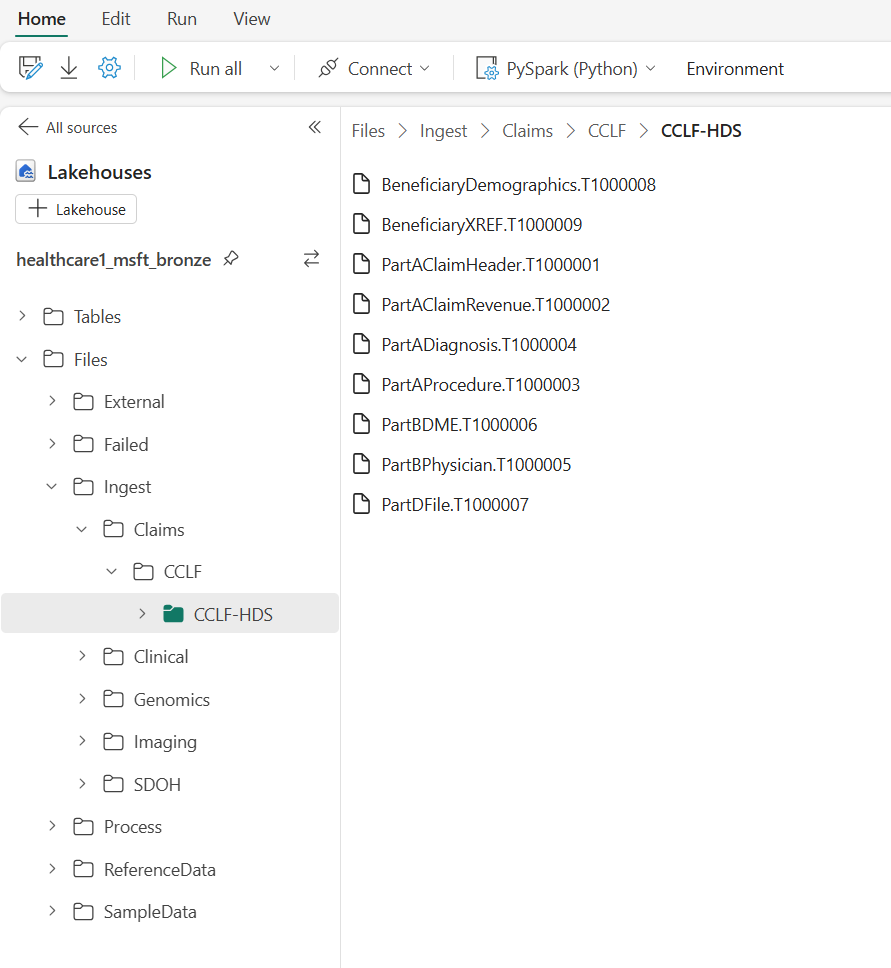Wdrażanie i konfigurowanie przekształceń danych oświadczeń CMS (wersja zapoznawcza) w rozwiązaniach do obsługi danych medycznych
[Ten artykuł stanowi wstępną wersję dokumentacji i może ulec zmianie.]
Przekształcenia danych rozczeń CMS (wersja zapoznawcza) umożliwiają korzystanie z potoku przekształceń danych roszczeń w celu przeniesienia danych CMS (Centers for Medicare & Medicaid Services) CCLF (Claim and Claim Line Feed) do OneLake. Możliwość tę można wdrożyć i skonfigurować po wdrożeniu rozwiązań do obsługi danych medycznych i funkcji podstawy danych medycznych w obszarze roboczym Fabric. W tym artykule opisano proces wdrażania i wyjaśniono, jak skonfigurować przykładowe dane.
Przekształcenia danych roszczeń CMS (wersja zapoznawcza) jest opcjonalną możliwością w rozwiązaniach do obsługi danych medycznych w Microsoft Fabric. Masz swobodę decydowania, czy chcesz go używać, w zależności od konkretnych potrzeb lub scenariuszy.
Wymagania wstępne
- Wdrażanie rozwiązań do obsługi danych medycznych w programie Microsoft Fabric.
- Zainstaluj podstawowe notesy i potoki w temacie Wdrażanie podstaw danych medycznych.
Wdrażanie przekształceń danych roszczeń CMS (wersja zapoznawcza)
Funkcję można wdrożyć i skojarzyć przykładowe dane przy użyciu modułu konfiguracji opisanego w temacie Rozwiązania do obsługi danych medycznych: wdrażanie podstaw danych opieki zdrowotnej. Alternatywnie możesz również wdrożyć przykładowe dane później, wykonując kroki opisane w temacie Wdrażanie przykładowych danych. Ta funkcja korzysta z przykładowego zestawu danych 8KCCLFClaims.
Jeśli moduł instalacyjny nie został użyty do wdrożenia funkcji, a zamiast tego chcesz użyć kafelka funkcji, wykonaj następujące kroki:
Przejdź do strony głównej rozwiązań w zakresie danych opieki zdrowotnej w usłudze Fabric.
Wybierz tytuł przekształceń danych roszczeń CMS (wersja zapoznawcza).
Na stronie funkcji wybierz pozycję Wdróż w obszarze roboczym.
Zakończenie wdrożenia może potrwać kilka minut. Nie zamykaj karty ani przeglądarki, gdy wdrażanie jest w toku. Czekając, możesz pracować na innej karcie.
Po zakończeniu wdrażania na pasku komunikatów będzie widoczne powiadomienie.
Wybierz pozycję Zarządzaj możliwościami na pasku komunikatów, aby przejść do strony Zarządzanie możliwościami.
W tym miejscu można wyświetlać i konfigurować artefakty wdrożone za pomocą tej funkcji oraz zarządzać nimi.
Artefakty
Ta funkcja instaluje następujące dwa notesy i potok danych w środowisku rozwiązań do obsługi danych medycznych:
| Artefakt | Type | Podpis |
|---|---|---|
| healthcare#_msft_claims_cclf_extract_bronze_ingestion | Notes | Konwertuje nieprzetworzone dane CCLF w folderze Proces na odpowiednie tabele różnicowe w brązowym magazynie lakehouse. |
| healthcare#_msft_claims_cclf_fhir_conversion | Notes | Konwertuje dane CCLF obecne w odpowiednich tabelach delta na zasoby ExplanationOfBenefit FHIR w brązowym magazynie lakehouse i zapisuje dane wyjściowe w postaci plików NDJSON. |
| healthcare#_msft_claims_cclf_data_ingestion | Potok danych | Sekwencyjnie uruchamia następujące notesy w celu przekształcenia danych oświadczeń ze stanu nieprzetworzonego w brązowym magazynie lakehouse do przekształconego stanu w srebrnym magazynie lakehouse: • healthcare#_msft_raw_process_movement: wyodrębnia pliki CCLF ze skompresowanego pliku (ZIP) i przenosi je do odpowiedniej struktury folderów na podstawie daty wykonania w formacie YYYY/MM/DD.• healthcare#_msft_claims_cclf_extract_bronze_ingestion: konwertuje nieprzetworzone dane CCLF w folderze Process na odpowiednie tabele delta w brązowym magazynie lakehouse. • healthcare#_msft_claims_cclf_fhir_conversion: konwertuje dane CCLF obecne w odpowiednich tabelach delta na zasoby ExplanationOfBenefit FHIR w brązowym magazynie lakehouse i zapisuje dane wyjściowe w postaci plików NDJSON. • healthcare#_msft_fhir_ndjson_bronze_ingestion: konwertuje dane z pliku NDJSON FHIR ExplanationOfBenefit na tabelę ExplanationOfBenefit w brązowym magazynie lakehouse, który zachowuje nieprzetworzony stan źródła danych. • healthcare#_msft_bronze_silver_flatten: przekształca dane z tabeli ExplanationOfBenefit w brązowego magazynu lakehouse do tabeli delta ExplanationOfBenefit w srebrnym magazynie lakehouse. |
healthcare#_msft_raw_process_movement,healthcare healthcare#_msft_fhir_ndjson_bronze_ingestion i healthcare#_msft_bronze_silver_flatten to podstawowe notesy, które są wdrażane wraz z podstawami danych opieki zdrowotnej. Aby dowiedzieć się więcej o tych notesach, zobacz Podstawy danych medycznych: artefakty.
Skonfiguruj przykładowe dane roszczenia
Przykładowe dane dostarczane z rozwiązaniami do obsługi danych medycznych obejmują przykładowe zestawy danych oświadczeń w celu uruchomienia potoku przekształcania danych oświadczeń. Możesz także eksplorować transformację i postęp danych za pomocą medalionu, brązowego i srebrnego magazynu lakehouse. Dostarczone przykładowe dane oświadczeń mogą nie mieć znaczenia klinicznego, ale są technicznie kompletne i kompleksowe, aby zademonstrować możliwości rozwiązania.
Aby uzyskać dostęp do przykładowych zestawów danych, sprawdź, czy przykładowe dane oświadczeń zostały pobrane do następującego folderu w brązowym magazynie lakehouse: SampleData\Claims\CCLF\CCLF-HDS. Krok Wdróż przykładowe dane powinien automatycznie wdrożyć przykładowe dane w tym folderze 8KCCLFClaims.
Następnie należy przekazać przykładowe dane do folderu Pozyskaj. Ten folder w brązowym magazynie lakehouse służy jako folder upuszczania (kolejki). Przykładowe pliki danych oświadczeń należy upuścić do tego folderu, aby można je było automatycznie przenieść do zorganizowanej struktury folderów w brązowym magazynie lakehouse. Aby dowiedzieć się więcej o ujednoliconej strukturze folderów, zobacz Ujednolicona struktura folderów.
Ta funkcja nie tworzy automatycznie ścieżki Ingest\Claims\CCLF\<namespace_folder> folderu w środowisku. Przed przekazaniem przykładowych danych należy ręcznie utworzyć tę ścieżkę folderu.
Aby przekazać przykładowe dane:
- Przejdź do brązowego magazynu lakehouse
Ingest\Claims\CCLF\<namespace_folder>. - Wybierz wielokropek (...) obok nazwy folderu i wybierz pozycje >Przekaż>Przekaż pliki.
- Wybierz i przekaż zestaw danych roszczeń z folderu roszczeń przykładowych danych.
Możesz przesłać natywne pliki roszczeń (w formacie CCLF) lub pliki ZIP zawierające skompresowane pliki roszczeń. Pliki ZIP mogą zawierać pliki oświadczeń zorganizowane w wiele zagnieżdżonych podfolderów. Nie ma ograniczenia co do liczby plików roszczeń, które można przekazać ani co do liczby, głębokości i zagnieżdżenia podfolderów w pozyskanych plikach ZIP.
Alternatywnie możesz uruchomić następujący fragment kodu w notesie, aby skopiować przykładowe dane do folderu Pozyskaj.
W obszarze roboczym Fabric wybierz + Nowy element.
W okienku Nowy element wyszukaj i wybierz pozycję Notes.
Skopiuj poniższą wstawkę kodu i wklej ją w notesie:
source_path = f"abfss://<workspace_name>@onelake.dfs.fabric.microsoft.com/<bronze_lakehouse_name>/Files/SampleData/Claims/CCLF/CCLF-HDS/8KCCLFClaims" target_path = f"abfss://<workspace_name>@onelake.dfs.fabric.microsoft.com/<bronze_lakehouse_name>/Files/Ingest/Claims/CCLF/CCLF-HDS" files = mssparkutils.fs.ls(source_path) for file_info in files: if file_info.isFile: source_file_path = file_info.path file_name = source_file_path.split("/")[-1] target_file_path = f"{target_path}/{file_name}" try: mssparkutils.fs.cp(source_file_path, target_file_path) print(f"Copied: {source_file_path} to {target_file_path}") except Exception as e: print(f"Error copying {source_file_path}: {e}")Uruchom notes. Przykładowe zestawy danych roszczeń są teraz przenoszone do wyznaczonej lokalizacji w folderze.